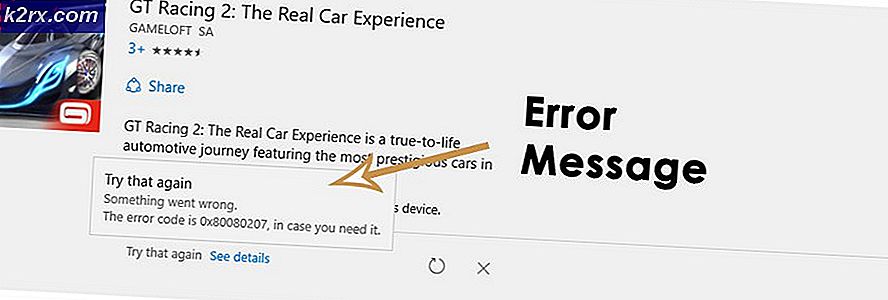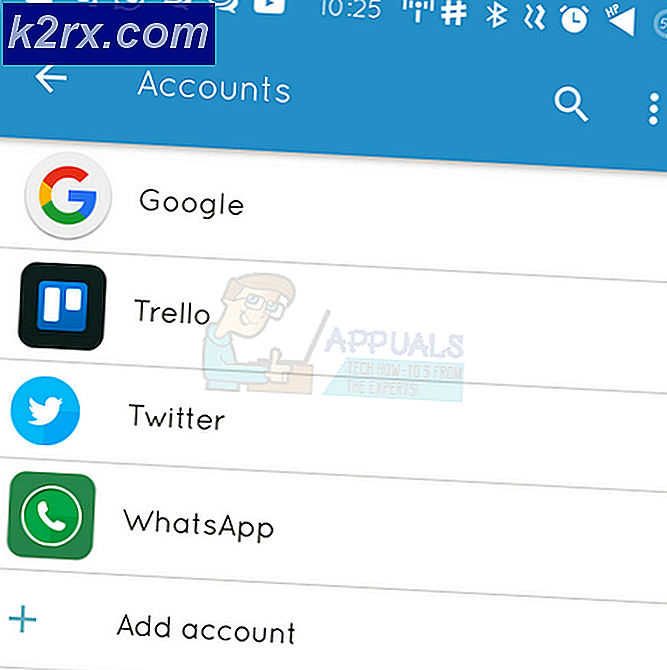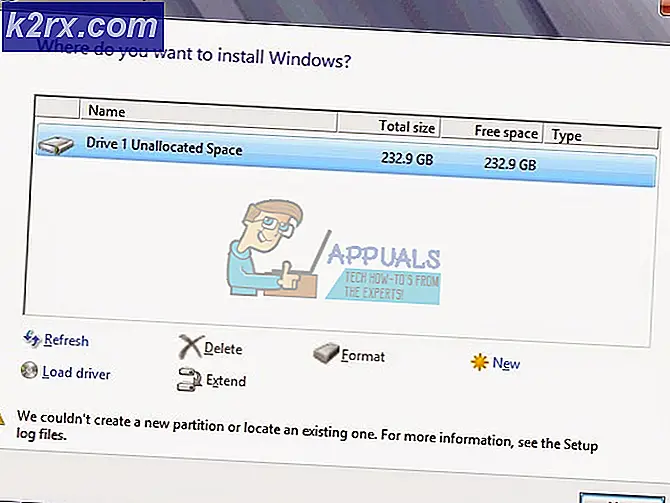Slik aktiverer du stavekontroll i * buntu Office-applikasjoner
Hvis du har problemer med å aktivere stavekontroll i LibreOffice eller Abiword, og du bruker en av * buntu Linux-distribusjoner eller en tilsvarende Debian-basert versjon, kan det hende at du ikke har noen språk installert på systemet ditt. I de fleste tilfeller installerte distribusjonen disse automatisk, men du har ved et uhell fjernet dem. En utilgjengelig bruk av Computer Janitor eller Bleachbit kunne ha blitt kvitt dem også.
Disse distribusjonene av Linux inkluderer et enkelt verktøy som vil hjelpe deg med å rette opp problemet. Før du fortsetter, kan du imidlertid sørge for at du ikke bare slår av stavekontroll. Det er også en liten sjanse for at du ikke har stavet noen ord feil!
Metode 1: Installere språk på Ubuntu
Hvis du bruker Ubuntu, kan du klikke på Dash og velge Systemverktøy for å åpne Language Support. Det samme kan sies om å bruke Whisker-menyen i Xubuntu eller Debian-Xfce, samt programmer og systemmenyer i Lubuntu og Ubuntu-MATE. Du kan også skrive navnet til Dash for å starte det. Når det kommer opp, tar det litt tid å skanne systemet. Mens vi brukte engelsk på vårt system, bør disse instruksjonene teoretisk fungere for alle språk som mottar full støtte. Du får en melding om hvordan programmet søker etter installerte språk.
Sjekk om det finnes noen språk i fet skrift. Hvis det ikke er det, klikk på knappen Installer / fjern språk og velg språk. Husk at du trenger den riktige regionale varianten for ditt eget land. Engelsk, for eksempel, kommer i et internasjonalt utvalg, så vel som varianter for Canada, Australia, Sør-Afrika, New Zealand, Storbritannia og USA i henhold til hvordan Ubuntu og Debian bryter det ned. Sørg for at du har engelsk pluss engelsk for din lokale installert. Du kan dra språkene i henhold til preferansebehandlingen, og velg deretter Bruk System-Wide for å fullføre endringene dine når du er ferdig.
Du kan få en advarsel under dette at det ikke er noen informasjon om system språk tilgjengelig. Hvis du mottar dette, klikker du på Oppdater så lenge du er koblet til nettverket. Din installasjon kan trenge å samle inn noen informasjon fra lagrene.
Du kan også få en melding som endrer deg at språkstøtten ikke er fullstendig installert. Klikk på Detaljer for mer informasjon hvis du vil, og klikk deretter på Installer. Enten du inspiserer detaljene eller ikke, bør ikke egentlig endre prosessen, siden dette ikke er interaktivt.
PRO TIPS: Hvis problemet er med datamaskinen eller en bærbar PC / notatbok, bør du prøve å bruke Reimage Plus-programvaren som kan skanne arkiver og erstatte skadede og manglende filer. Dette fungerer i de fleste tilfeller der problemet er oppstått på grunn av systemkorrupsjon. Du kan laste ned Reimage Plus ved å klikke herNår du er sikker på at du har fullført installasjonen, kan du klikke på Lukk for å fjerne vinduet. Hvis LibreOffice er åpen, må du lukke det og starte det på nytt. Ellers starter du bare LibreOffice og leder til Rediger-menyen. Velg Innstillinger og kontroller at stavekontrollen er slått på.
Hvis du hadde et dokument fra før stavekontrollen mislyktes, må du kanskje enten skrive litt inn i det eller trykke på enter-tasten for å få det til å gjenkjenne det du leter etter. Aktivering av stavekontrollsubrutiner kan noen ganger forsinkes av ulike årsaker. Merk at hvis du vil at tekstbehandleren skal sjekke teksten på mer enn ett språk, må du velge dem ikke bare når du installerer språket, men også her. Hvert dokument kan vanligvis bare bli sjekket ut på et enkelt språk. Hvis du har problemer med tospråklige dokumenter, må du sjekke LibreOffices dokumentasjon for å sikre at versjonen din tilbyr støtte for denne avanserte funksjonen.
Høyreklikk på ord som er understreket i rødt for å rette dem, men husk at stavekorrigerende underrutinen ikke er feilfri og vil gi deg mange falske positiver. Når du er fornøyd med endringene, lagrer du dokumentet ved å klikke på ikonet Lagre, velge Arkiv-menyen og trykke på Lagre eller bruk Ctrl + S på tastaturet.
Noen brukere liker å sikre at stavekontrollordlisten forblir på ved å lukke LibreOffice og deretter åpne den på nytt med samme dokument. Denne typen test er mer enn sannsynlig unødvendig, men det vil ikke føre til noen problemer hvis du foretrekker å dobbeltsjekke.
Metode 2: Aktivere stavekontroll i Abiword
Mens Ubuntu og Xubuntu har LibreOffice installert som standard, har Lubuntu i stedet Abiword. Du har kanskje også installert Abiword uavhengig av distribusjonens konfigurasjon, siden det er en del av en standard Ubuntu-pakke. Noen varianter av Debian og noen få selvvalsede distribusjoner av Linux Mint foretrekker også denne tekstbehandling. Hvis dette er tilfelle, så start Abiword før du går videre. Du må ha minst et språk installert for å kunne fortsette, men du bør automatisk ha grunnleggende språkkonfigurasjon igjen fra installasjonen av hvilken som helst * buntu, Debian eller Mint-installasjon du gikk gjennom med.
Du vil kanskje begynne å skrive i Dash, åpne den fra Dash og Applications-menyen, åpne den ved å klikke på Office i LXDE-menyen hvis du bruker Lubuntu eller starter den fra Whisker-menyen hvis du bruker Xubuntu. I hvert fall, når det kjører, kan du prøve å skrive litt tekst og mens du gjør det, må du kontrollere om det automatisk understreker feilstavede ord i rødt. Mens AbiWord og LibreOffice kan se funksjonell annerledes, bør du ikke finne at de har noen funksjonell forskjell på måten du aktiverer disse kontrollene på.
Hvis det gjør det, er du ferdig. Hvis ikke, klikk deretter på Rediger-menyen og velg innstillinger. Du kan også trykke F10 og manøvrere mot den med piltastene. Velg Stavekontroll og kontroller at Stavekontroll når du skriver, har en sjekk ved siden av den. Du vil kanskje ignorere ord i store eller de med tall også. Prøv å skrive inn tekst igjen, og du bør ikke ha noen flere problemer.
Vær oppmerksom på at det også er en Kontroll grammatikk når du skriver boksen, som du også må sjekke hvis du vil aktivere automatisk grammatikkontroll. Selv om du har alle språkstøttealternativer installert, kan det hende du finner ut at automatisk grammatikkkontroll kan være ganske treg.
PRO TIPS: Hvis problemet er med datamaskinen eller en bærbar PC / notatbok, bør du prøve å bruke Reimage Plus-programvaren som kan skanne arkiver og erstatte skadede og manglende filer. Dette fungerer i de fleste tilfeller der problemet er oppstått på grunn av systemkorrupsjon. Du kan laste ned Reimage Plus ved å klikke her